
オリジナル紙飛行機の制作
紙飛行機デザインアプリ”PP.exe"を作ったので、その説明も兼ねてオリジナル紙飛行機を作ってみます。
ここで言う紙飛行機は折り紙式ではなく、組立型です。詳細はwikiの紙飛行機の項目を見てください。
紙飛行機アプリでデザイン
僕が作った紙飛行機デザインアプリPP.exeは、githubのからDL出来ます。
使い方は、こちらを参照してください。
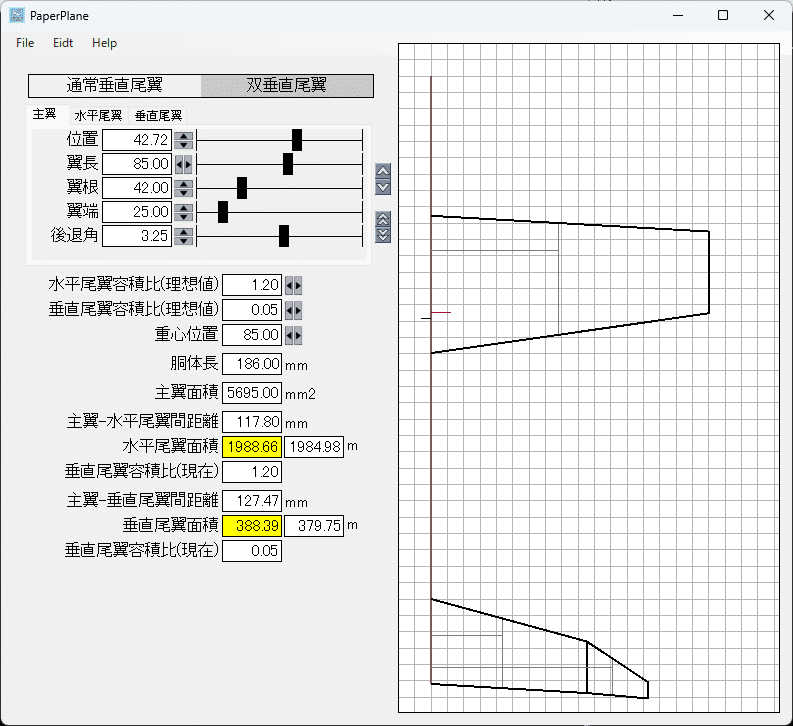
今回はごくオーソドックスな要垂直尾翼機です。翼長17cmのまぁよくあるタイプです。らせん上昇(ループ)をとして考えた物です。
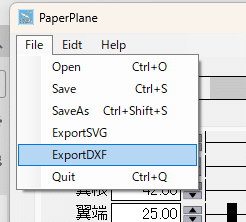
デザインが決まったら、AUTODESK FUSIONに読み込ませるためにDXFで書き出します。Inkscapeに読み込ませる時はSVGの方が確実です。何故かDXFはInkscapeでは少しサイズが変わりました。
仮機で調整
このままFUSIONで胴体を設計してもいいのですが、仮機を作って本当に飛ぶのか確認します。全く飛ばない可能性もあるので必ず確認です。
Adobe IllustratorかInkscapeを使って印刷用のデータを作ります。
DXFファイルは読み込む時の単位系はmm(ミリセンチ)を選んでください。
翼の取り付け位置のガイドもこの時作ります。主翼と尾翼の間隔は117.28mmなので適当に定規でやってもいいです。
ヒノキ棒に貼り付けるので、5mmののりしろを書き込んでいます。重心位置も忘れずに入れておきます。
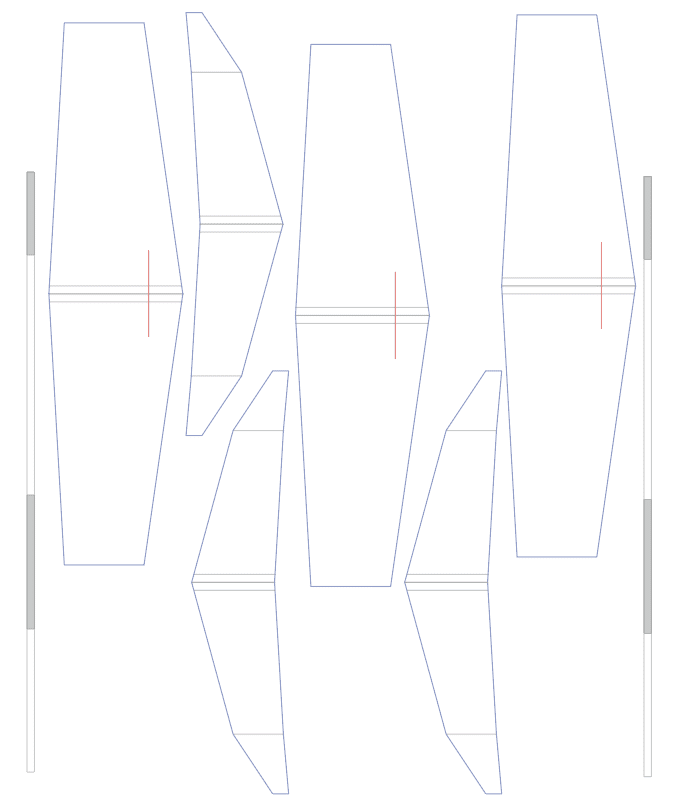
印刷します。紙は、紙飛行機デザイン工房のA4の小を使用しています。仮機なので安いケント紙でもかまいません。
必ず想定通りの大きさで印刷されているか定規で計測して確認しましょう。今回初めてInkscapeでやってみたら微妙にずれて補正に時間かかりました。


100均で買った2x5mmのヒノキ棒をガイドに合わせて切断して、翼を貼り付けます。接着はPitハイパワーを使って簡単に作ります。重心は同じく100均で買ったはんだを巻き付けて合わせます。
今回は解説用なので1機だけですが、実際に作る時はテストフライト毎にサイズを調整したり重心を変えたりしますので、十数機と作ることになるのでなるべく簡単にします。
以前はこの段階で全然飛ばなくて諦めること多かったですが、紙飛行機デザインアプリを作って以降は失敗はかなり少なくなりました。
仮機での確認が終わったらそれを図面(DXF/SVG/AI)に戻すのを忘れないように。
AUTODESK FUSIONで胴体の設計
仮機で翼の形状が決まったら胴体の設計を行います。これはAUTODESK FUSIONで行います。
DXFをFUSIONに取り込みます。
僕は右面にDXFファイルを取り込んでいます。
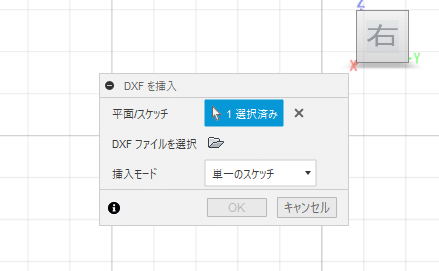
PP.exeの新しい奴で書き出したDXFならば重心位置を中央としてスケッチに読み込まれます。左下・右上にトンボがありますが、この後の工程で使いますのでそのままにしておいてください。
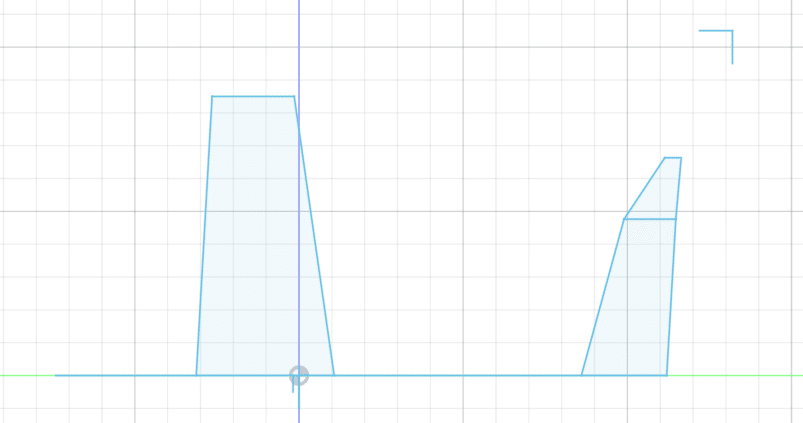
新規にスケッチを作成し翼をコピペします(トンボも忘れずに)
主翼は2枚重ねする予定なのでその線を書き加えます。
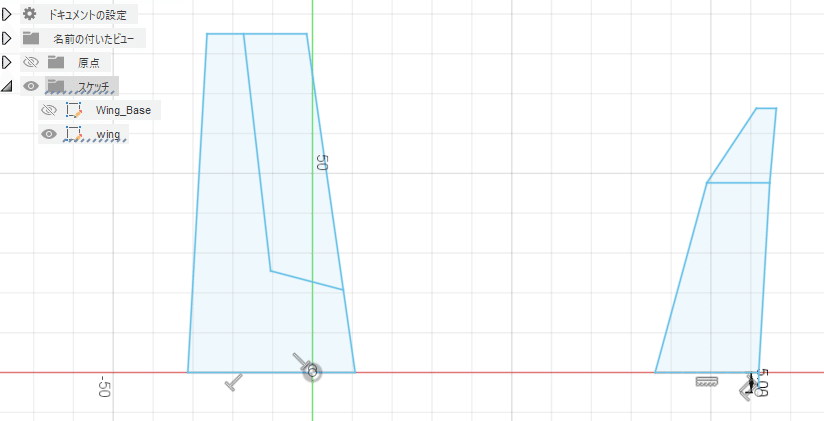
違うスケッチに今度は胴体を描きます。最初は結構アバウトでもいいです。
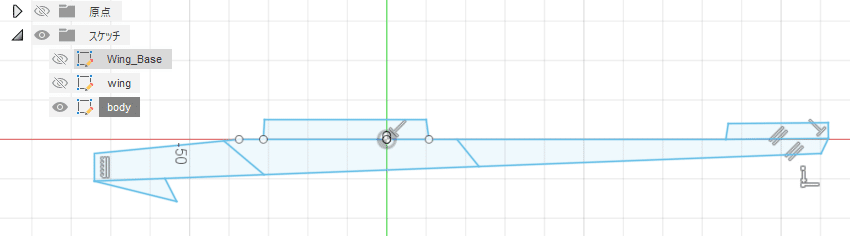
スケッチを元に押し出して各パーツを作っていきます。
厚さは0.2mmと紙の厚さと同じ板を作っていきます。
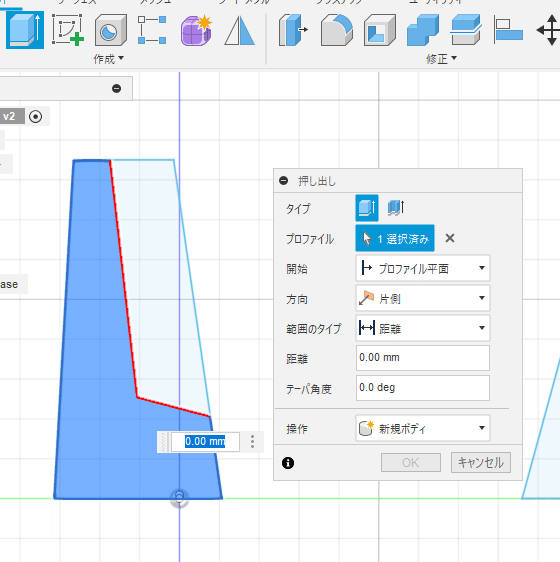
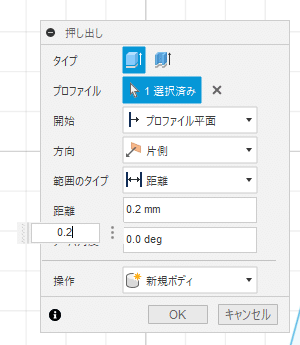
ここではFUSIONの使い方は説明しませんが、スケッチを元に各パーツを作っていきます。尾翼の垂直部分は別に作って角度を合わせておきます。

翼は角度を合わせておきます。
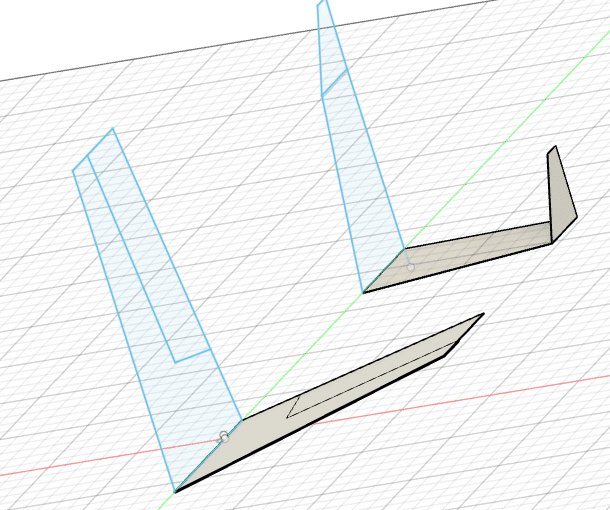
胴体も同様に作成します。僕は面倒なので片面しか普段作りません。
重ね枚数が奇数の時は板の厚さを半分にするとかして調整します。
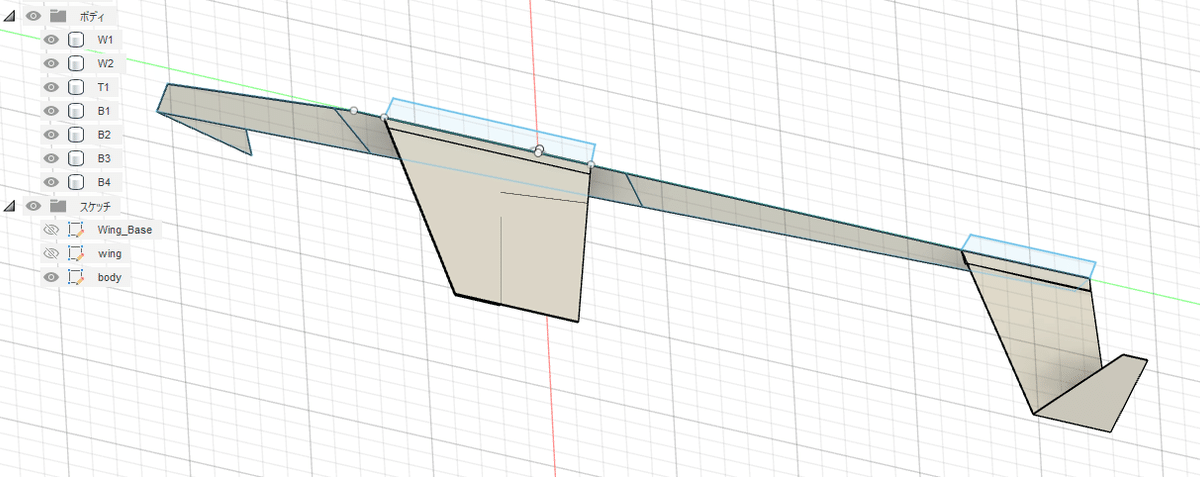
重心の確認をします。重心ツールで作ったパーツを全部選んでOKです。

重心が表示されます。片側しか作っていないので必ず真横から確認です。
かなり近いですがやや後ろです。胴体のかたちを変えて重心を合わせます。

これからただの参考になります。
とりあえず後ろの胴体を細くします。スケッチ編集でスケッチを修正します。

スケッチを編集すると、それに応じて押し出されたいたの形状も変化します。ただ、修正の仕方によってモデルが破綻してしまうので、その時は再度押し出ししてモデルを修正します。重心ツールも修正します。
重心があまり変化しないのでもう1枚重ね(実際は2枚)を追加します。
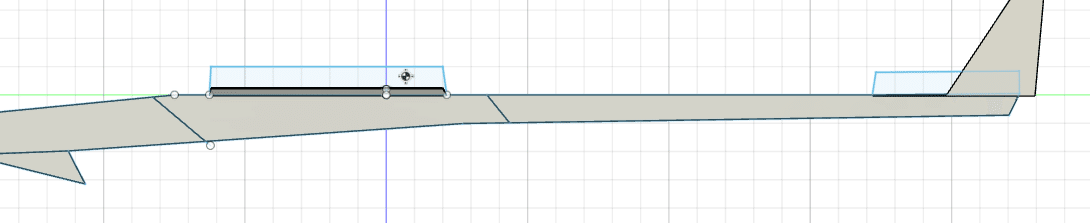
機種にもう一枚分の紙の線を描き、押し出しでもう一枚作成して重心ツールに追加します。
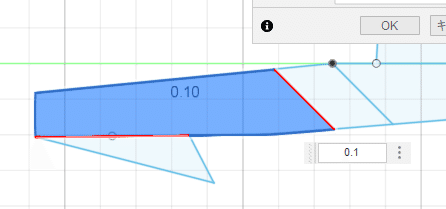
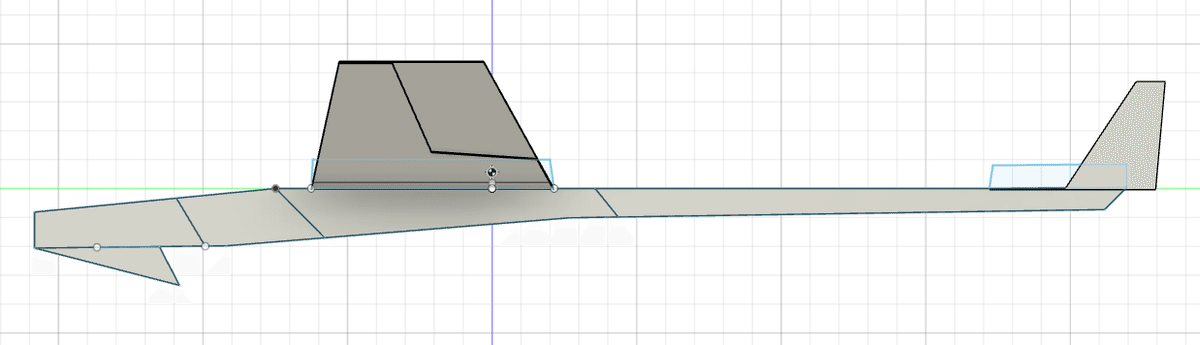
大体重心が合いました。
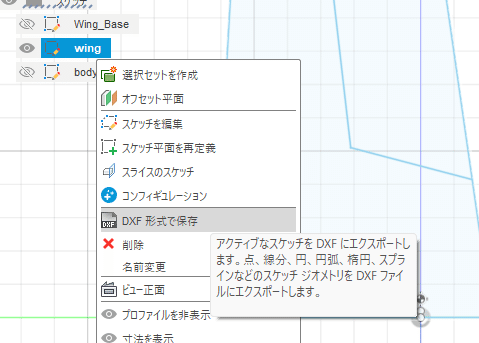
スケッチを右クリックして翼と胴体をDXFで書き出します。このときに右上・左下のトンボをスケッチに入れておくことを忘れないように。
Adobe Illustratorで印刷用のデータを作成。
FUSIONで書き出ししたDXFをIllustratorに読み込みます。Inkscapeでも大丈夫と思いますが、僕はIllustratorの方が使い慣れているので使っています。
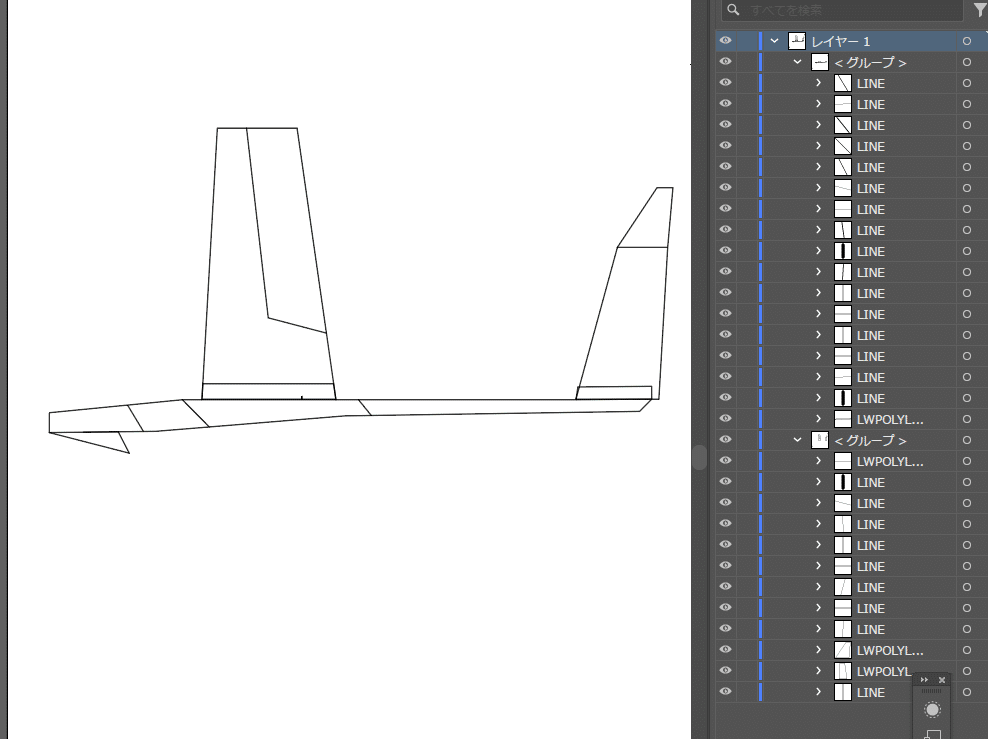
DXFを読み込むと上記のような構造になっているので整理します。
全選択してグループ解除を2回行ったあと、パスを整理していきます。
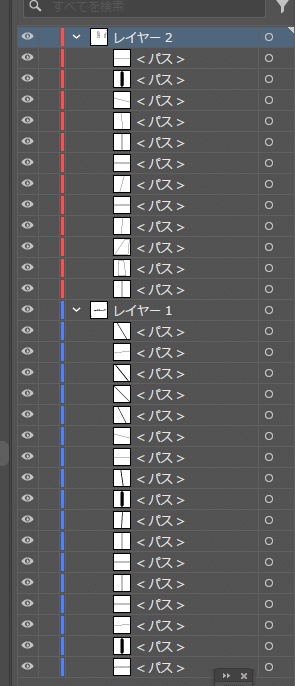
線を連結したり、キャプションをつけたりして整理します。
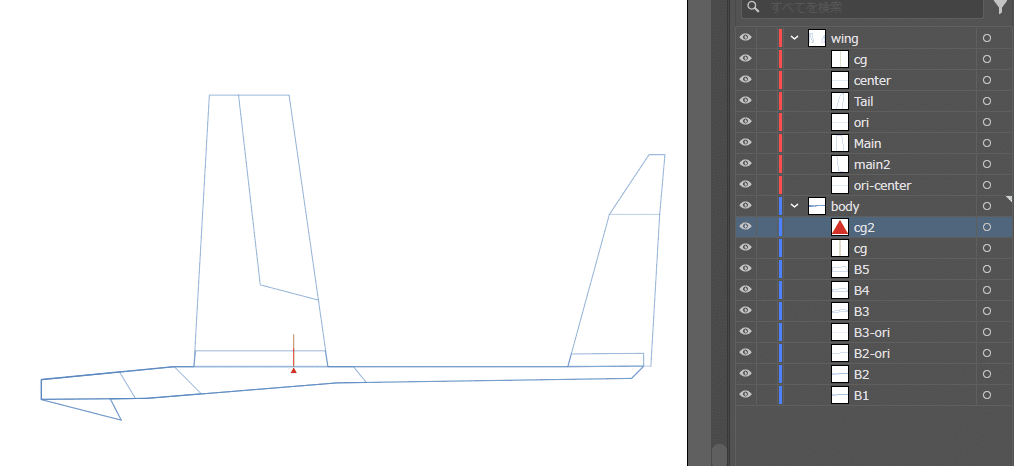
僕はこの後適当に色をつけていきます。
切り取り線は純黒(RGB000)でなく少し青っぽいグレーにしてます。黒だと切った後がグレーになって汚いので、折り線はかなり薄いグレーにしてます。
その他色のついた面を置いていますが、これはデザインと言うより貼り合わせる時の目安にするための物です。
最初は番号を打ち込んでいましたが、これの方が楽です。

ここまで来たら印刷用に配置していきます。片面しか作っていないので、反転コピーして増やしていきます。紙の目も校了することを忘れずに。
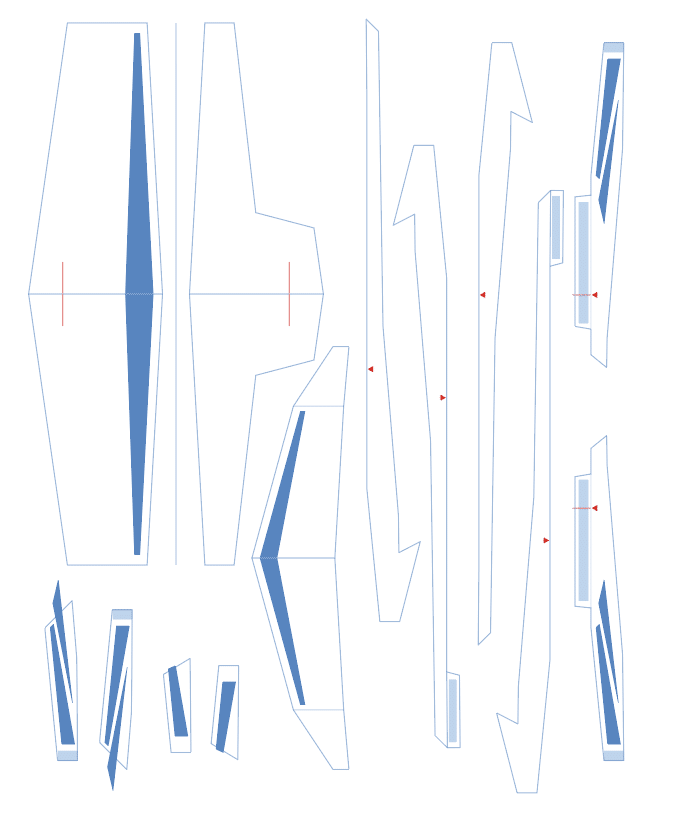
これでオリジナル紙飛行機の設計は終わりです。

作ってみましたが、胴体の剛性が弱くて駄目ですね^^;
軽く飛ばせばそれなりに飛びますが、ゴムカタパルトで強く打ち上げると尾翼が震えてスパイラルに陥ってしまいます。
胴体の重ねを増やして剛性を強めないと駄目です。ヒノキ棒で作った仮機の方が良く飛びました。
重心は計算通りぴったりでした。胴体を限界まで補足したので接着材の延享が少なかったのでほぼ重心の調整はありませんでした。
反省
今回は解説用に作った機体なのでここで終わりですが、実際は胴体の修正で重ねを増やしたりして完成させます。剛性を増やすため重ね面を増やすと接着材の重量も馬鹿に出来ない影響が出てくるので難しくなります。
重心の計算はFUSIONのおかげでかなり楽になりましたが、接着材の影響は計算に入っていないので、そこら辺は勘に頼ることになります。まぁ、微調整用の重りを貼ってもいいです(僕はほとんど追加の重りで調整してます。)
この記事が気に入ったらサポートをしてみませんか?
